Data Science Virtual Machine 简介
Azure 中国刚刚发布了一个虚拟机的镜像,叫做 Data Science Virtual Machine (以下简称 DSVM). 本文就是对 DSVM 的一个简单的介绍。
什么是 Data Science Virtual Machine
用一句话来概括,DSVM 是一个综合性的数据科学家的云端开发测试环境。DSVM 预装和配置好了各种流行的数据科学相关工具,一键部署,马上可用。下图就是 DSVM 的一个概览。DSVM 包含多种语言,数据平台,开发工具,机器学习和人工智能工具,数据获取的工具,以及数据探索及可视化等六大类的工具和组件。
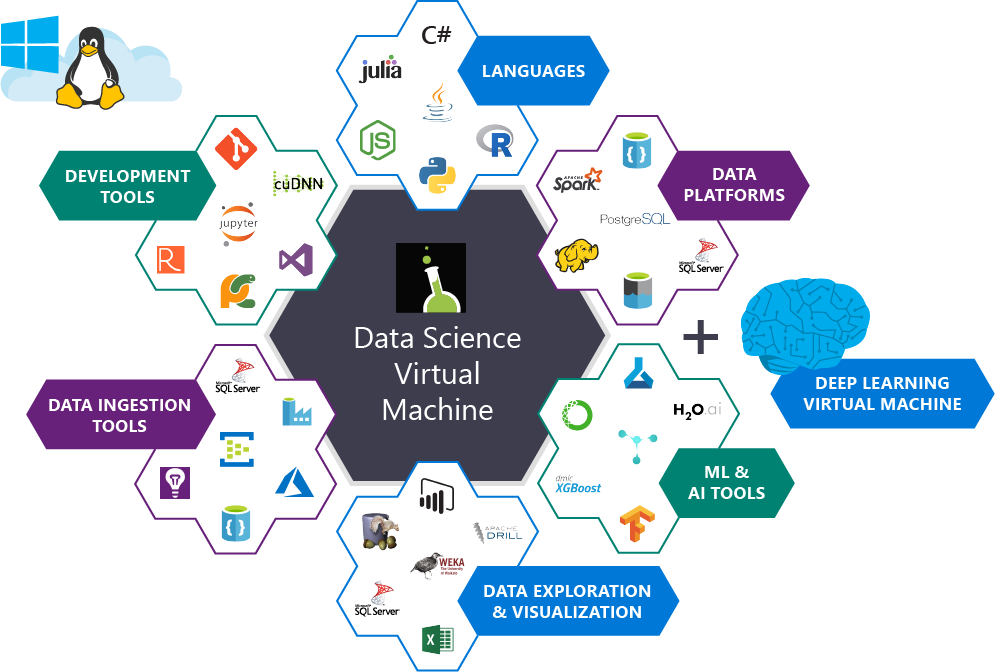
DSVM支持 Windows Server 和 Linux 两种系统版本。并且是没有额外的费用的,使用只需要付相应的虚拟机的钱就可以啦。
DSVM 典型使用场景
DSVM 本质上就是一个虚拟机,所以你能当作普通虚拟机来任意使用。你可以根据项目的需求动态改变虚拟机的大小。你可以选择任意一种语言来进行开始实验。你也可以根据需求安装其他的工具,配置系统等等。 DSVM 典型的使用场景包含以下几种:
- 满足弹性需求。 比如举行数据科学相关的培训,数据科学的编程马拉松竞赛或者进行大型数据建模,这些一般都是短时大量的需求,使用 DSVM 配合虚拟机自定义安装脚本,可以确保一致性的环境,节省评估安装维护各种程序包所需要的时间,节省成本。
- 项目开始前的实验评估,概念验证环节, 开发测试环境。 DSVM 可用于评估或者学习各种工具,进行项目概念验证,沟通实验过程和结果,开发测试等等。
- 进行深度学习。 DSVM 预装有 GPU 的驱动程序和一些深度学习工具框架,包括 CNTK、Tensorflow、MXNet 等,配合 Azure 的带GPU 的虚拟机,可以简单快速的进行深度学习。很遗憾目前中国的 Azure 还没有带 GPU 的虚拟机,相信很快也会有的。不过 DSVM 也包含有 CPU 模式的深度学习框架,部署在不带 GPU 的虚拟机上,同样可以进行深度学习。
DSVM 具体包含哪些内容
目前中国区上线的是 Linux Ubuntu 16.04LTS 版本以及 Windows Server 2016 两个版本。下表是一些重要的组件的列表,需要注意的是,有些组件只有 Windows 版本包含,比如 SQL Server with R Server, Power BI Desktop. 有些组件只有 Linux 版本包含,比如 Spark 本地实例。关于不同版本内集成的软件的完整列表以及最新情况,可以参考文档
| 功能 | 组件 | Windows版 | Linux版 |
|---|---|---|---|
| 语言工具 | Microsoft R | Y | Y |
| Anaconda Python | Y | Y | |
| JuliaPro | Y | Y | |
| Juypter Notebook | Y | Y | |
| 机器学习工具 | 与 Azure 机器学习集成 | Y | Y |
| Xgboost, Vowpal Wabbit | Y | Y | |
| Weka, Rattle | Y | Y | |
| LightGBM, H2O | N | Y | |
| 深度学习工具 | Microsoft 认知工具包 (CNTK) | Y | Y |
| Tensorflow | Y | Y | |
| MXNet | Y | Y | |
| Caffe, Caffe2 | N | Y | |
| Torch | N | Y | |
| Theano | N | Y | |
| 开发工具, IDE | Visual Studio 2017 | Y | N |
| VS Code | Y | Y | |
| RStudio | Y | Y | |
| PyCharm | N | Y | |
| Vim, Emacs | Y | Y | |
| Juno (Julia IDE) | Y | Y | |
| Azure SDK | Y | Y | |
| Azure 存储资源管理器 | Y | Y | |
| Power BI Desktop | Y | N | |
| 用于数据浏览的 Apache Drill | Y | Y | |
| 数据平台工具 | SQL Server with R server | Y | N |
| PostgreSQL | N | Y | |
| Spark local instance | N | Y |
快速开始
创建 DSVM
创建 DSVM 非常简单,使用你的账号登录 Azure 门户网站, 点击左侧“新建”按钮,在搜索框中搜索 “data science”就会出现 Windows版本和 Linux 版的 DSVM, 选择需要的版本,按步骤创建就可以了。
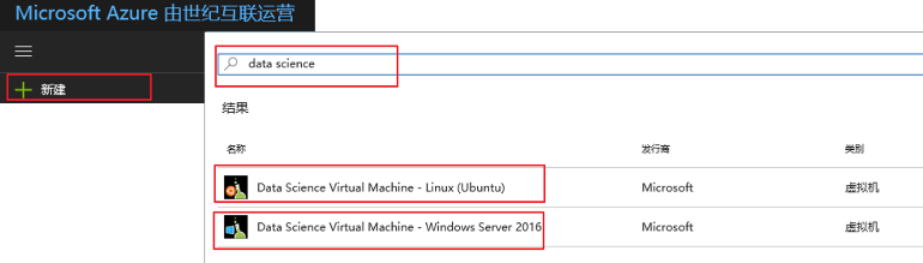
开始使用 Windows DSVM
创建完成后,就可以像普通的 Windows 虚拟机一样,使用远程桌面登录 DSVM,开始使用。
如果想知道如何运行 Windows 版本提供的特定工具的详细信息,可以参考 Provision the Microsoft Data Science Virtual Machine
开始使用 Linux DSVM
创建完成后,可以使用创建时的用户名密码等信息从 SSH 客户端登录虚拟机,开始使用。这里推荐用 X2Go 客户端连接到 Linux DSVM。具体步骤如下:
- 从 X2Go 下载安装 X2Go 客户端。
- 运行 X2Go 客户端,并选择“新建会话”。 这会打开具有多个选项卡的配置窗口。 输入下列配置参数:
- 会话选项卡:
- 主机:主机名或 Linux DSVM 的 IP 地址。
- 登录名:Linux DSVM 上的用户名。
- SSH 端口:保留默认值 22。
- 会话类型:将值更改为 XFCE。 Linux DSVM 目前仅支持 XFCE 桌面。
通过 X2Go 客户端使用 SSH 客户端或 XFCE 图形桌面登录 DSVM 后,即可开始使用 DSVM 上安装和配置的工具。 在 XFCE 上,可看到许多工具的应用程序菜单快捷方式和桌面图标。
如果想知道如何运行 Linux 版本提供的特定工具的详细信息,可以参考 Provision the Linux Data Science Virtual Machine。